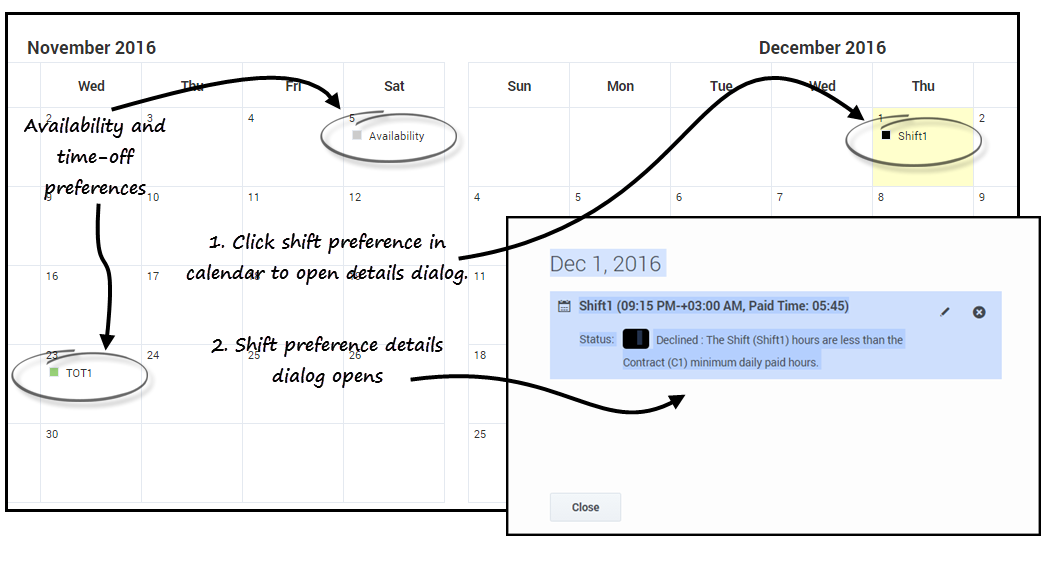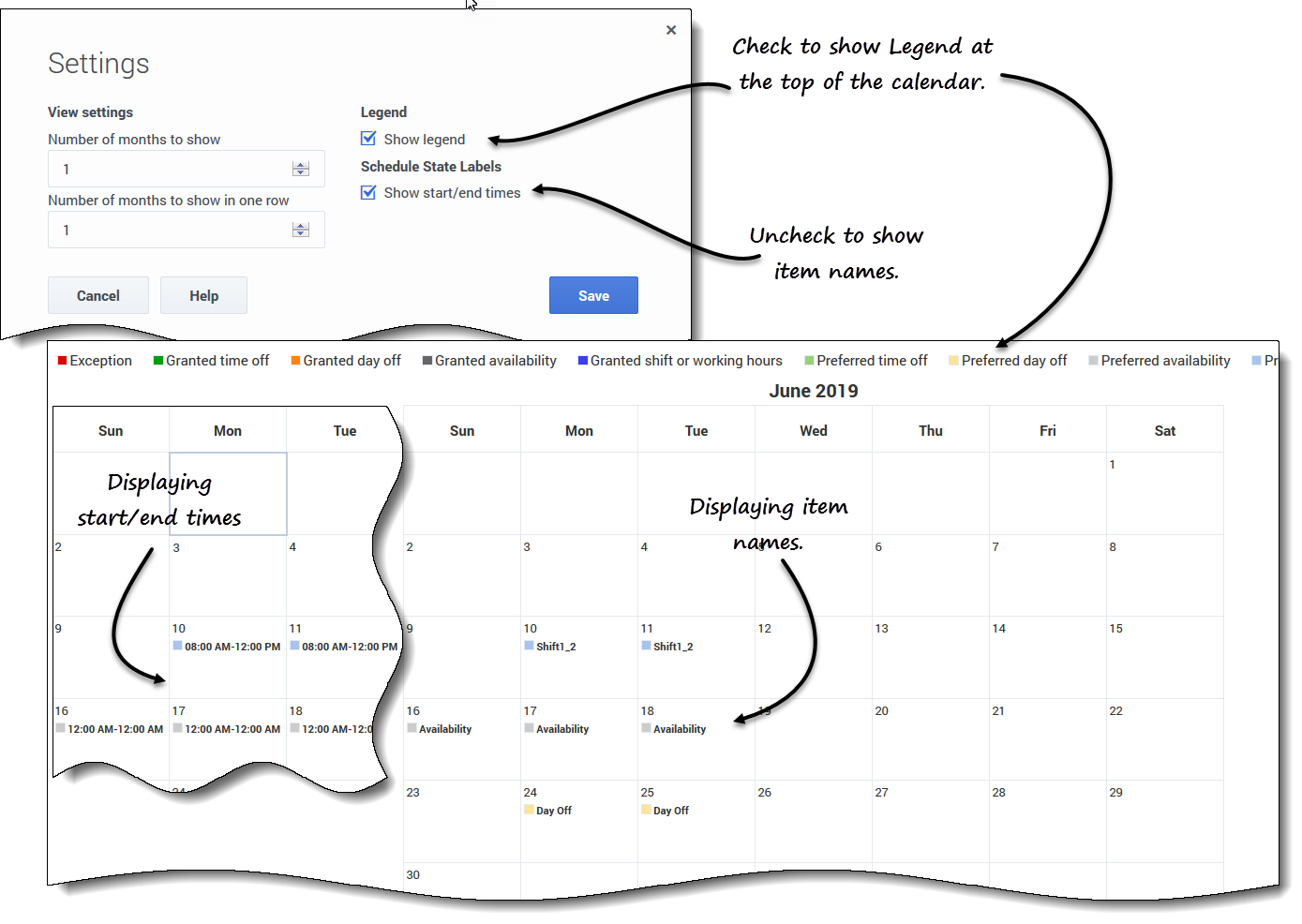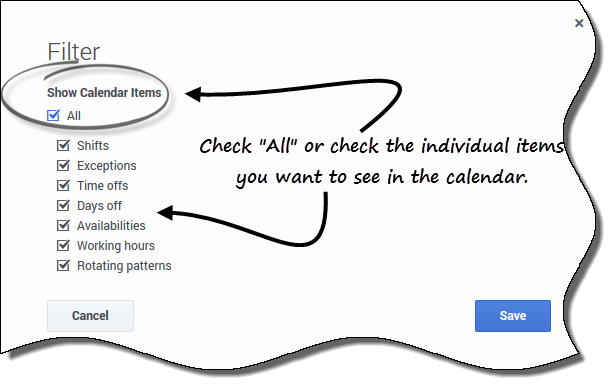プリファレンス
メニュー バーで [勤務希望条件] をクリックすると、ドロップダウン メニューが表示されます。このメニューから カレンダー、 詳細、勤務可能時間のパターン の 3 つのビューのいずれかを選択できます。これらのビューを使用して、次の操作を行うことができます。
- 交代制勤務、勤務可能時間、および休日に関する勤務希望条件を表示する。
- 交代制勤務、休暇、およびローテーション パターンを表示する。
- 交代制勤務、勤務可能時間、または休日の勤務希望条件を追加、編集、または削除する。
- 勤務可能時間のパターンを作成する
- 勤務可能時間のパターンを使用して勤務希望条件を作成する。
- プリファレンスに関連するコメントを入力する。
重要
例外、休暇、就業時間、承認済みプリファレンスを編集または削除することはできません。例外または承認済みプリファレンスを変更する必要がある場合は、スーパーバイザーに問い合わせてください。
カレンダーでの勤務希望条件の表示
[カレンダー] ビューでは、各項目はその種類と状態で色分けされてマークされます。
ページの上部に色分けされた状態の凡例を表示するには、「カレンダー ビューでの設定の変更」を参照してください。
表示設定の変更
現在の月 (デフォルト) のみまたは複数の連続する月を表示するように、また状態毎に色分けした凡例を表示する設定を変更し、[カレンダー] で情報を表示する方法を変更できます。
このビューの設定を変更するには:
- 右上隅にある [設定] をクリックします。
- [設定] ダイアログ ボックスが開きます。
- 月の数と、その表示方法を変更するには、次の 2 つのフィールドに数値を入力するか、上下の矢印を使用します。
- 表示する月数
- 1 行に表示する月数
- カレンダーの上に状態の凡例を表示するには、[凡例を表示] チェックボックスをオンにします。
- 設定を [保存] します (または、[キャンセル] をクリックして変更を破棄します)。
表示するデータのフィルター
[カレンダー] ビューに表示するデータをフィルターして、必要なカレンダー項目のみを表示できます。
これらのビューに表示するデータをフィルターするには:
- 右上隅にある [フィルター] をクリックします。
- [フィルター] ダイアログ ボックスが開きます。
- [すべて] チェックボックスをオンにするか、表示する項目のチェックボックスのみをオンにします。
- 設定を [保存] します (または、[キャンセル] をクリックして変更を破棄します)。
勤務希望条件の状態と階層
スケジューリング前のプリファレンスのステータスは、[承認済み]、[却下済み]、[申請済み] のいずれかです。この勤務希望条件を含む日付のスケジュールが構築された後の状態は、[スケジュール済み] (スケジュールに表示される) または [スケジュール未設定] (スケジュールに表示されない) のいずれかです。
- [承認済み] の勤務希望条件は、削除されるかランクがそれより高い勤務希望条件が追加されない限り、スケジュールに表示されます。この場合、ランクが低いプリファレンスのステータスは [却下] に変更されます。
- [却下済み] の勤務希望条件は、ランクがそれより高い勤務希望条件が追加されたために却下され、その後スケジュールが構築される前にその希望条件が削除されない限り、スケジュールには表示されません。この場合、プリファレンスのステータスは [却下済み] から元の [承認済み] または [申請済み] に戻ります。
- [申請済み] となっているプリファレンスは、サイトで構成されているスケジューリングの制約と最適化の設定に適合する場合、スケジュールに表示されます。
ヒント
[勤務希望条件] がメニューバーに表示されない場合は、コンタクト センターでスケジュールの勤務希望条件が有効にされていません。 このページの最終更新日時は 2017年10月14日 (土) 02:00 です。
Comments or questions about this documentation? Contact us for support!